비즈니스맨에게 태블릿은 데스크톱이나 노트북보다 가볍고 휴대하기 쉽습니다. win8 시스템은 모바일 단말기에 더 적합한 운영 체제이므로 태블릿을 사용하는 많은 네티즌이 컴퓨터에 win8 시스템을 설치하고 싶어하지만 태블릿에 win8 시스템을 설치하는 방법을 모릅니다. 아래 편집기는 태블릿 컴퓨터용 win8 시스템의 원래 설치 튜토리얼을 가르쳐줍니다.
구체적인 단계는 다음과 같습니다.
1. 태블릿에서 바이러스 백신 소프트웨어를 종료한 다음 "Xiaobai 시스템 공식 웹사이트"에서 Xiaobai 3단계 설치 버전 도구를 다운로드하고 열고 원래 win8 시스템을 선택합니다. .
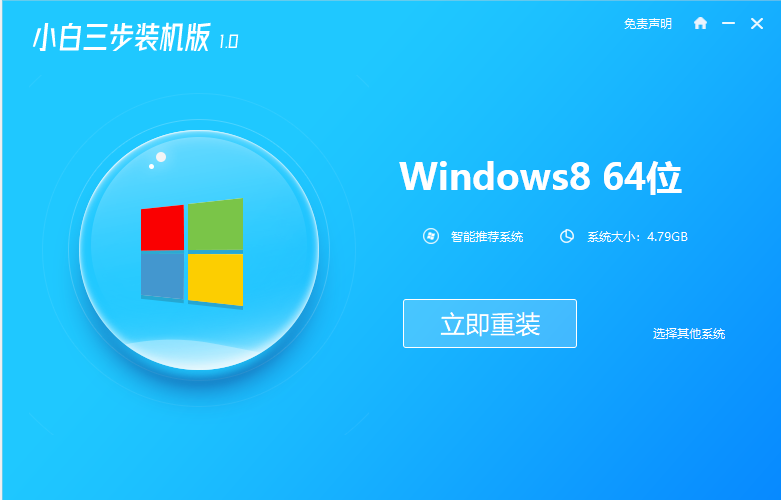
2. 지금 다시 설치를 클릭한 후 도구가 win8 시스템 이미지 파일 및 기타 정보를 다운로드할 때까지 참을성 있게 기다립니다.
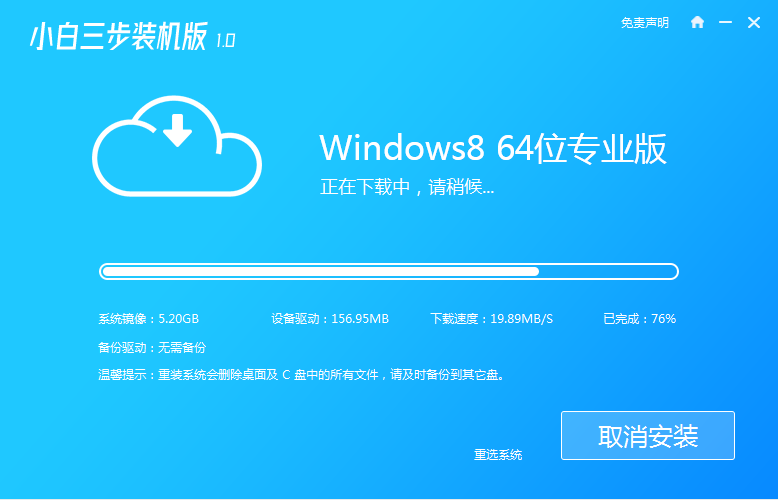
3. 소프트웨어가 자동으로 설치 환경을 배포할 때까지 기다립니다.
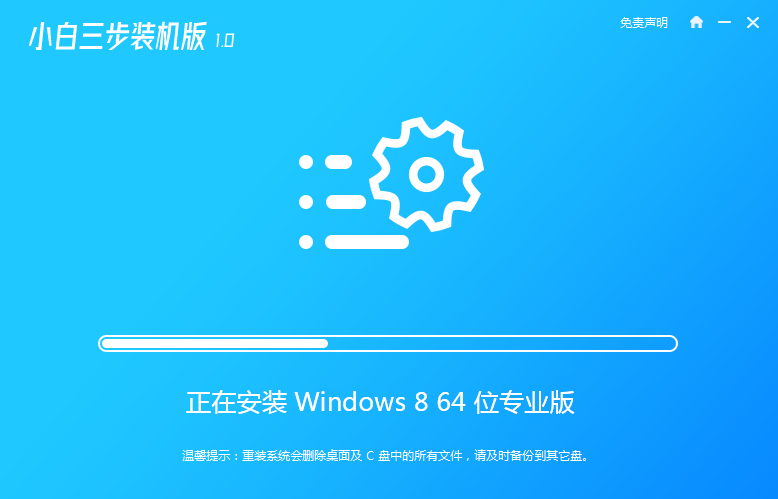
4. 배포가 완료되었다는 메시지가 표시되면 즉시 다시 시작하도록 선택합니다.
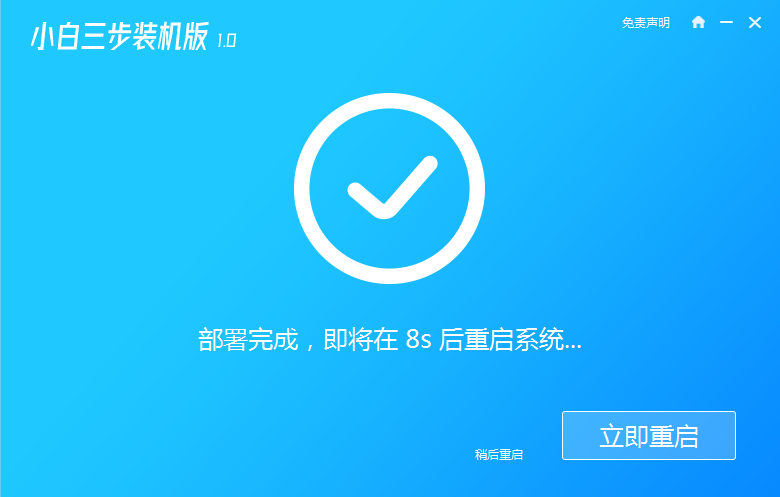
5. 컴퓨터를 다시 시작한 후 시작 메뉴에서 XiaoBai PE-MSDN 온라인 설치 모드를 선택하여 Windows PE 시스템으로 들어갑니다.
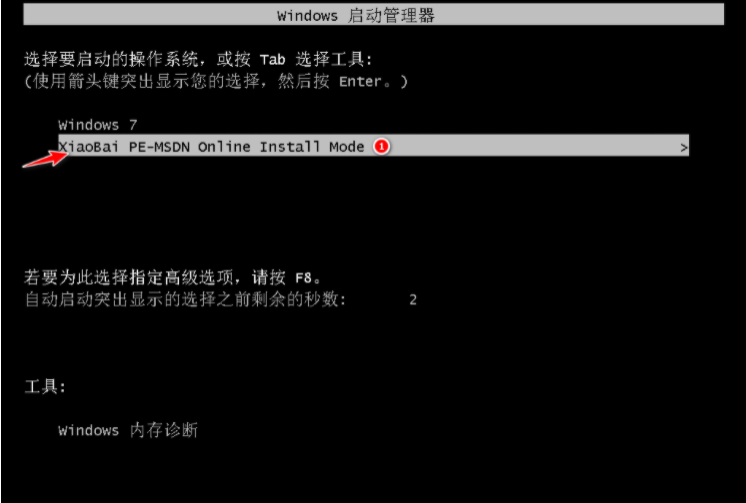
6. PE 시스템에 들어가면 Xiaobai 설치 소프트웨어가 자동으로 시스템 재설치를 도와줍니다. Windows 8을 다시 설치한 후 컴퓨터가 여러 번 다시 시작되는 것은 정상적인 현상입니다. 일정 시간이 지나면 시스템이 정상적으로 설치됩니다.
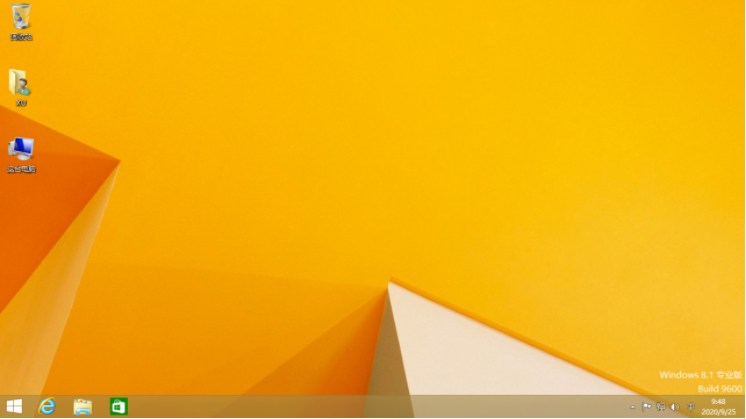
위는 태블릿 컴퓨터용 win8 시스템의 원본 설치 튜토리얼입니다. 필요한 친구는 Xiaobai 3단계 설치 버전 소프트웨어를 다운로드하여 사용할 수 있습니다.
위 내용은 태블릿 컴퓨터용 win8 시스템의 원본 설치 튜토리얼을 가르쳐주세요.의 상세 내용입니다. 자세한 내용은 PHP 중국어 웹사이트의 기타 관련 기사를 참조하세요!